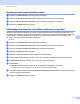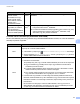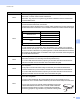Network User's Guide
Table Of Contents
- Hálózati használati útmutató
- Tartalomjegyzék
- 1 Bevezető
- 2 Hálózati beállítások módosítása
- 3 A készülék konfigurálása vezeték nélküli hálózatra (ADS-2800W / ADS-3600W)
- Áttekintés
- A hálózati környezet megerősítése
- Konfiguráció
- Konfigurálás Ad-hoc módban
- A készülék vezeték nélküli hálózatának beállítása a készülék vezérlőpultjának beállítási varázslójával
- Wi-Fi Direct® használata
- Beolvasás mobileszközről Wi-Fi Direct® használatával
- A Wi-Fi Direct®-hálózat konfigurálása
- A Wi-Fi Direct®-hálózat konfigurálásának áttekintése
- A Wi-Fi Direct®-hálózat konfigurálása az egygombos módszerrel
- A Wi-Fi Direct®-hálózat konfigurálása a Wi-Fi Protected Setup™ (WPS) egygombos módszerével
- A Wi-Fi Direct®-hálózat konfigurálása a PIN-módszerrel
- A Wi-Fi Direct®-hálózat konfigurálása a Wi-Fi Protected Setup™ (WPS) PIN-módszerével
- A Wi-Fi Direct®-hálózat manuális konfigurálása
- 4 Webalapú felügyelet
- Áttekintés
- A készülék beállításainak konfigurálása
- Bejelentkezési jelszó beállítása
- LDAP-hitelesítés használata
- Korlátozott felhasználók
- Szinkronizálás az SNTP-kiszolgálóval
- A Szkennelés FTP-re konfiguráció módosítása
- A Szkennelés SFTP-re konfiguráció módosítása
- A Beolvasás hálózatra konfiguráció módosítása (Windows®)
- A Szkennelés SharePointra konfiguráció módosítása (Windows®)
- TCP/IP speciális beállítások konfigurálása
- Címjegyzék importálása/exportálása (ADS-2800W / ADS-3600W)
- 5 Szkennelés e-mail kiszolgálóra (ADS-2800W / ADS-3600W)
- 6 Biztonsági funkciók
- Áttekintés
- E-mail küldése biztonságosan (ADS-2800W / ADS-3600W)
- Biztonsági beállítások SFTP-hez
- Több tanúsítvány kezelése
- Hálózati készülék biztonságos felügyelete IPsec használatával
- Szkennelési funkciók korlátozása külső eszközökről
- Secure Function Lock 3.0 (Biztonsági funkciózár 3.0) (ADS-2800W / ADS-3600W)
- Firmware Update (Firmware-frissítés)
- 7 Hibaelhárítás
- 8 További hálózati beállítások (Windows®)
- Beállítási típusok
- A Webszolgáltatásokon keresztüli beolvasáshoz szükséges illesztőprogramok telepítése (Windows Vista®, Windows® 7, Windows® 8, Windows® 8.1, Windows® 10)
- Hálózati szkennelés infrastruktúra módú telepítése vertikális párosítás használatakor (Windows® 7, Windows® 8, Windows® 8.1, Windows® 10)
- A Függelék
- B Tárgymutató
Hibaelhárítás
95
7
Hozzá van rendelve a
Brother készülék egy
elérhető IP-címhez?
(folytatás)
vezetékes/
vezeték
nélküli
1 Helyezze be a készülékhez adott DVD-ROM-ot a DVD-meghajtóba.
Ha megjelenik a DVD-ROM legfelső szintű menüje, akkor zárja be azt.
2 Az operációs rendszer számítógépkönyvtárának megnyitása:
Windows
®
XP
Kattintson a Start > Minden program > Kellékek >
Windows Intéző > Sajátgép menüpontra.
Windows Vista
®
/Windows
®
7
Kattintson a (Start) > Számítógép menüpontra.
Windows
®
8/Windows
®
8.1
Kattintson a (Fájlkezelő) ikonra a tálcán, majd ugorjon az Ez a
számítógép menüpontra.
Windows
®
10
Kattintson a (Fájlkezelő) ikonra a tálcán, majd válassza a Ez a
gép menüpontot.
3 Kattintson duplán a DVD-meghajtó elemre, kattintson duplán az
Eszközök elemre, kattintson duplán a NetTool elemre, majd kattintson
duplán a BrotherNetTool.exe fájlra a program futtatásához.
MEGJEGYZÉS
Ha megjelenik a Felhasználói fiókok felügyelete képernyő:
(Windows Vista
®
) Kattintson a Folytatás (Engedélyezés) gombra.
(Windows
®
7/Windows
®
8/Windows
®
8.1/Windows
®
10) Kattintson az
Igen gombra.
4 Kövesse a képernyőn megjelenő utasításokat.
Ha a készülék a Hálózati kapcsolatjavító eszköz használata után sem kap
megfelelő IP-címet és alhálózati maszkot, akkor kérjen információt a hálózati
rendszergazdától.
A Brother készülék vezeték
nélküli képességekkel
kapcsolódik a hálózathoz?
vezeték
nélküli
Ellenőrizze az Állapot értékét a WLAN állapot lehetőségnél. Lásd:
A WLAN állapotának ellenőrzése (ADS-2800W / ADS-3600W), 9. oldal.
Ha az LCD-üzenet Kapcs. sikertelen állapotot jeleníti meg,
kérdezze meg a hálózati rendszergazdától, hogy az IP-címe érvényes-e.
Lásd: A Brother készülék nem található a hálózaton a Brother eszköz
telepítése során., 93. oldal.
Ellenőriztem és kipróbáltam
a fent leírtakat, de a Brother
készülék még mindig nem
szkennel. Tehetek még
valamit?
vezetékes/
vezeték
nélküli
Távolítsa el a Brother eszközt, majd telepítse újra.
Kérdés Csatoló Megoldás